هل أنت متحمس لاستخدام ChatGPT، برنامج الدردشة الآلي الثوري الذكاء الاصطناعي (AI) الذي طورته OpenAI؟ يتيح لك التسجيل للحصول على حساب ChatGPT الاستفادة من قوة نموذج اللغة المذهل هذا واستكشاف إمكانياته التي لا نهاية لها.
ومع ذلك، إذا كنت بحاجة إلى مساعدة في عملية الاشتراك، فلا تقلق! في هذه المقالة، سوف نستكشف بعض المشكلات الشائعة التي يواجهها المستخدمون ونقدم لك العديد من الإصلاحات لمساعدتك على العمل بسرعة عندما ترى "التسجيل غير متاح حاليًا" أو مشكلة أخرى تمنعك من استخدام صفحة تسجيل الدخول إلى ChatGPT أو الوصول إليها.
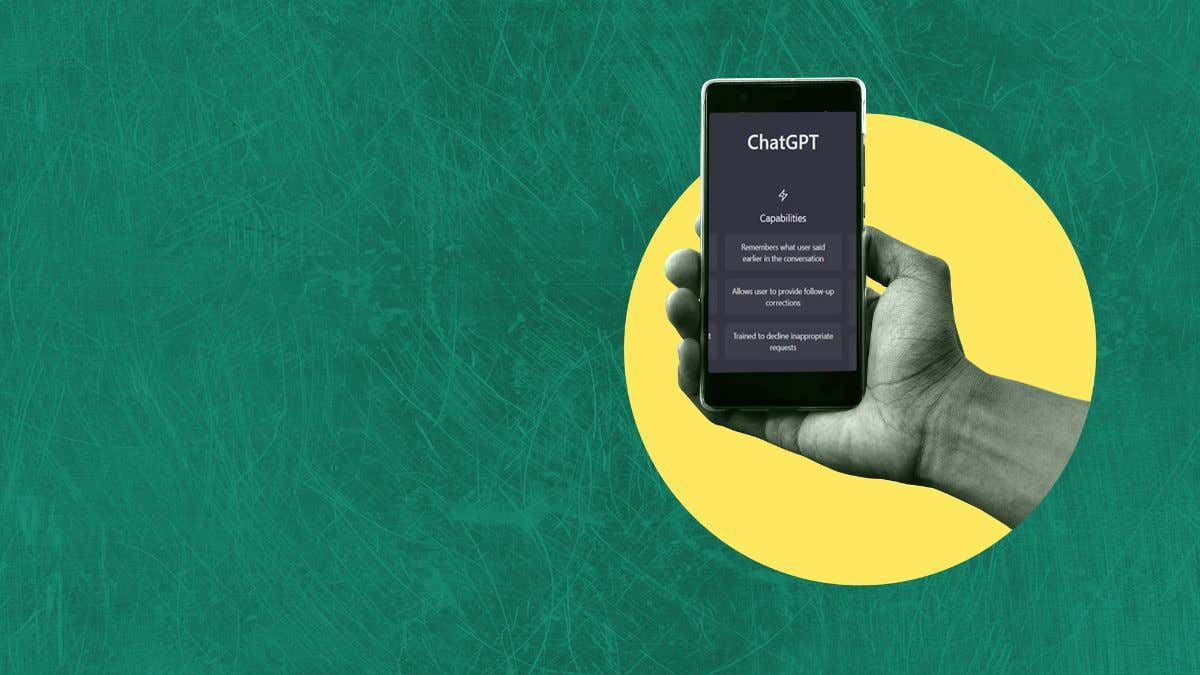
1. تحقق من اتصالك بالإنترنت
قبل استكشاف أي مشكلات فنية وإصلاحها، يعد التأكد من استقرار الاتصال بالإنترنت أمرًا بالغ الأهمية. يمكن أن يؤدي الاتصال الضعيف أو المتقطع إلى حدوث أخطاء أثناء عملية التسجيل.
ابدأ بفحص الإعداد الفعلي لديك. تأكد من توصيل جميع الكابلات التي تربط المودم وجهاز التوجيه الخاص بك بشكل آمن. يمكن أن يؤدي الاتصال غير المحكم أو الخاطئ إلى انقطاع متقطع أو إشارات ضعيفة، مما يؤثر على قدرتك على الوصول إلى الإنترنت بشكل موثوق. خذ أيضًا بعض الوقت للتأكد من تشغيل جهاز توجيه Wi-Fi وتشغيله بشكل مناسب. راجع الدليل الخاص به لمعرفة الشكل الذي يجب أن تبدو عليه أضواء المؤشر عندما يكون كل شيء طبيعيًا.

إذا كنت متصلاً بالإنترنت عبر Wi-Fi، فقم بتقييم قوة الإشارة ومدى قربها من جهاز التوجيه. كلما كنت بعيدًا عن جهاز التوجيه، أصبحت الإشارة أضعف، مما قد يؤدي إلى مشكلات في الاتصال. وبالمثل، يمكن لبعض الأشياء أو الأنابيب المعدنية الموجودة في جدران المباني القديمة أن تدوّن إشارات الراديو. حاول الاقتراب من جهاز التوجيه، أو فكر في استخدام موسع شبكة Wi-Fi لتقوية الإشارة في جميع أنحاء منزلك أو مساحة عملك.
بعد ذلك، قم بإجراء إعادة تشغيل سريعة للمودم وجهاز التوجيه لديك. قم بإيقاف تشغيلها، وانتظر لبضع ثوان، ثم قم بتشغيلها مرة أخرى. يمكن أن تؤدي إعادة تشغيل معدات الشبكة إلى حل الأخطاء المؤقتة وتحديث الاتصال بين جهازك ومزود خدمة الإنترنت.
إذا كنت لا تزال تشك في أن اتصالك بشكل عام قد يكون هو المشكلة، فراجع دليلنا على استكشاف مشكلات الاتصال بالإنترنت وإصلاحها.
2. امسح ذاكرة التخزين المؤقت للمتصفح لإصلاح عملية الاشتراك في ChatGPT
يعد مسح ذاكرة التخزين المؤقت للمتصفح طريقة سريعة وسهلة لحل العديد من المشكلات المستندة إلى الويب. على الرغم من أننا سنركز على Google Chrome، إلا أن المفهوم العام ينطبق على معظم المتصفحات..
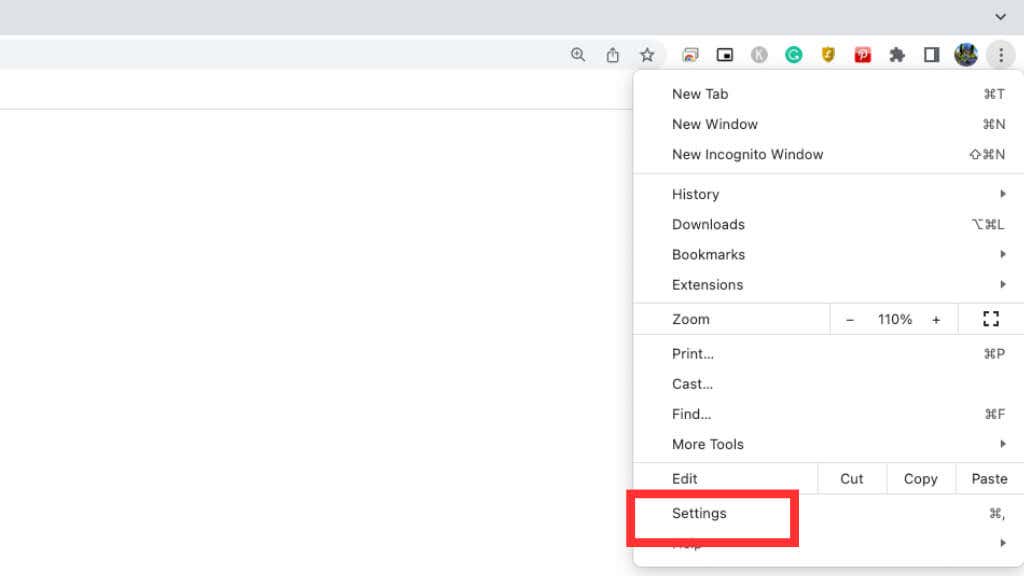
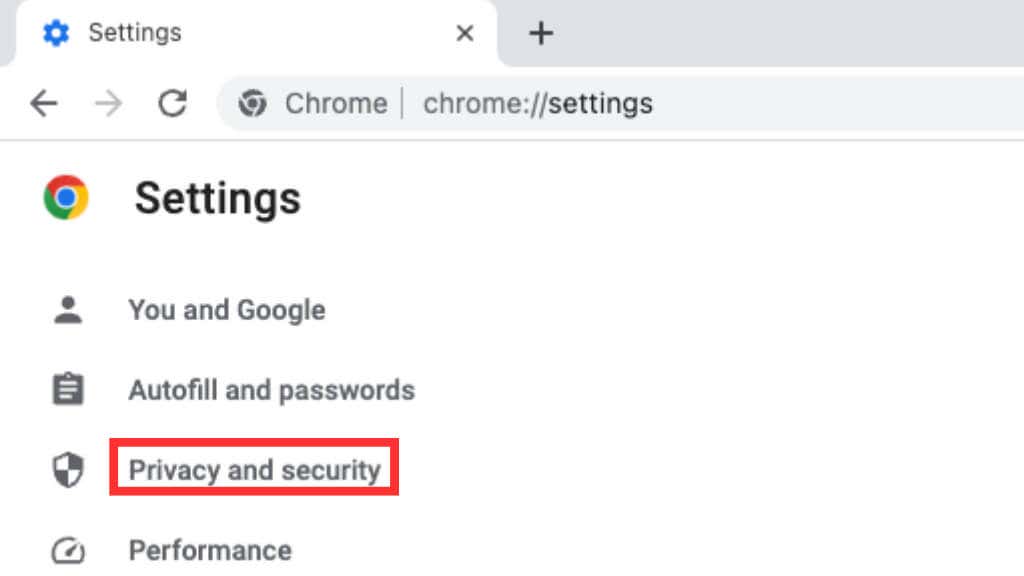
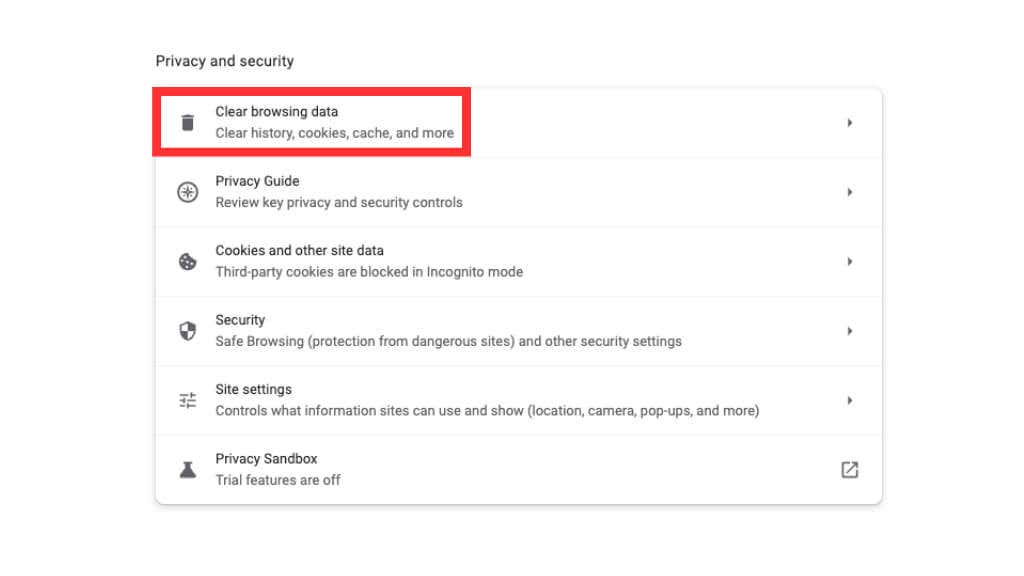
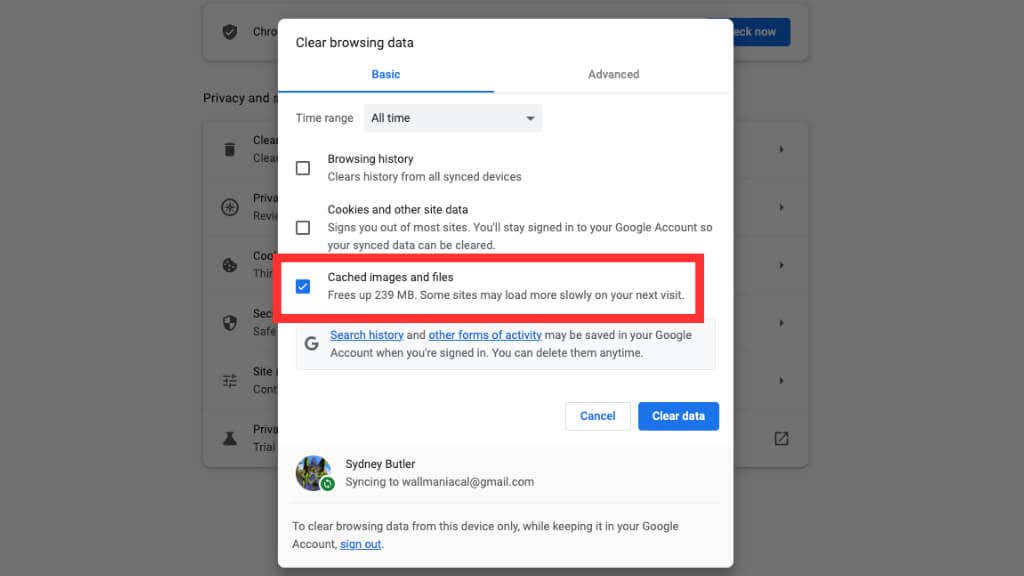
تذكر أن هذه الخطوات قد تختلف قليلاً حسب المتصفح الذي تستخدمه، ولكن المفهوم العام يظل كما هو.
3. جرب متصفحًا مختلفًا
إذا لم ينجح مسح ذاكرة التخزين المؤقت للمتصفح لديك، فمن المفيد تجربة متصفح مختلف تمامًا. يمكن أن تحتوي المتصفحات على مراوغات فريدة قد تتداخل مع عملية التسجيل. تعتبر البدائل الشائعة مثل Mozilla Firefox أو Microsoft Edge من الخيارات الممتازة التي يجب وضعها في الاعتبار.
4. استخدم وضع التصفح المتخفي
عند استكشاف مشكلات تسجيل الدخول وإصلاحها، يمكن أن يساعد استخدام وضع التصفح المتخفي في تحديد ما إذا كانت المشكلة تكمن في ملحقات أو إعدادات المتصفح. إليك كيفية فتح نافذة التصفح المتخفي في متصفحات مختلفة:

بعد الدخول إلى وضع التصفح المتخفي، حاول الاشتراك في ChatGPT مرة أخرى. إذا كان يعمل في وضع التصفح المتخفي، فقد يؤدي تعطيل ملحقات المتصفح أو ضبط إعدادات وضع التصفح العادي إلى حل المشكلة..
تذكر فقط أن وضع التصفح المتخفي لن يخفي موقعك، لذا لا يمكنك استخدامه لتجاوز أي قيود جغرافية تمنع اشتراكك.
5. ضع في اعتبارك أوقات الذروة
في أوقات الذروة، قد تواجه خوادم ChatGPT حركة مرور عالية، مما يؤدي إلى حدوث أخطاء في الخادم وعدم توفر عملية التسجيل بشكل مؤقت. إذا واجهت مثل هذه الأخطاء، يرجى المحاولة مرة أخرى لاحقًا عندما يكون تحميل الخادم أقل على الأرجح.
تتوافق أوقات الذروة عادةً مع الفترات التي يتفاعل فيها العديد من المستخدمين بشكل نشط مع ChatGPT. يمكن أن تحدث هذه الذروة خلال ساعات أو أيام محددة من الأسبوع أو حتى استجابة للأحداث أو الإعلانات التي تثير اهتمامًا متزايدًا بالخدمة. أثناء هذه الزيادات في الاستخدام، قد تصبح الخوادم مرهقة، مما يتسبب في حدوث تأخيرات أو انتهاء المهلات أو أخطاء في الخادم عند محاولة الاشتراك في ChatGPT.
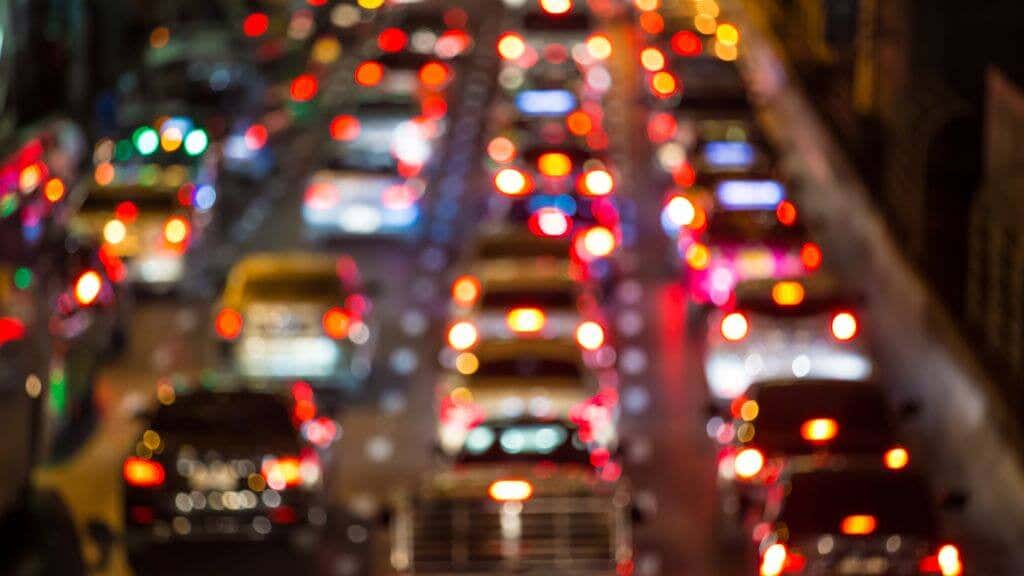
إذا لم تتمكن من الاشتراك واستمر طردك من صفحة غير مستجيبة أو حتى من رسالة خطأ، فإن الكثير من الأشخاص يحاولون الدخول إلى ChatGPT في وقت واحد. يمكنك دائمًا التوجه إلى صفحة حالة OpenAI الرسمي، حيث سيظهر لك ما إذا كانت خدمة ChatGPT تعاني من انقطاع أم لا.
تذكر المناطق الزمنية أيضًا؛ قد تكون الخوادم التي تحاول الوصول إليها موجودة في منطقة زمنية مختلفة، مما يؤدي إلى تغيير أوقات الذروة بالنسبة لك إلى ساعات قد تبدو غير عادية.
6. اتصل بالدعم
إذا استنفدت الخيارات السابقة ولم تتمكن من الاشتراك، فقد حان الوقت للاتصال بـ فريق دعم OpenAI. لديهم نظام دعم مخصص لمساعدة المستخدمين الذين يواجهون مشكلات فنية. قم بزيارة موقع OpenAI الإلكتروني أو اتصل بفريق الدعم مباشرةً للحصول على مزيد من الإرشادات.
تذكر توثيق أي رسائل خطأ أو مشكلات تواجهها على طول الطريق. يمكن أن يكون التقاط لقطة شاشة مفيدًا بشكل خاص عند الاتصال بالدعم أو طلب المساعدة عبر الإنترنت. ومن خلال تقديم تفاصيل محددة، فإنك تمكن الآخرين من مساعدتك بشكل أكثر فعالية.
7. حاول من جهاز مختلف
إذا كنت تحاول الاشتراك في ChatGPT باستخدام جهاز معين، مثل جهاز كمبيوتر يعمل بنظام Windows أو iPhone، فحاول التبديل إلى جهاز مختلف. في بعض الأحيان، يمكن أن تنشأ مشكلات التوافق بسبب التكوينات الخاصة بالجهاز. قد يؤدي التسجيل من جهاز أو نظام تشغيل آخر إلى تجاوز هذه العوائق.

في وقت كتابة هذا التقرير، يوجد تطبيق رسمي لـ ChatGPT iPhone (مع نظام Android لا يزال قادمًا)، والذي يمكنك استخدامه أيضًا للتسجيل. ما عليك سوى اختيار خيار "التسجيل باستخدام البريد الإلكتروني" لإنشاء حساب OpenAI. قد يكون هذا حلاً بديلاً إذا كان موقع الويب نفسه يعاني من مشكلة لا علاقة لها بأي عمليات تسجيل خلفية..
8. فكر في VPN
قد تتداخل القيود الإقليمية أو تكوينات الشبكة أحيانًا مع عملية الاشتراك. يمكن للشبكة الافتراضية الخاصة (VPN) المساعدة في تجاوز هذه القيود عن طريق توجيه حركة المرور على الإنترنت عبر موقع مختلف. حدد خدمة VPN موثوقة، واتصل بموقع خادم مختلف، ثم حاول التسجيل في ChatGPT.
تذكر فقط أنك لا تزال بحاجة إلى رقم هاتف صالح يُستخدم للمصادقة للتسجيل، وإذا كنت تريد ChatGPT Plus، فستحتاج أيضًا إلى طريقة دفع صالحة. إذا كان أي منهما ينتمي إلى منطقة مختلفة عن المنطقة التي قمت بتعيين شبكة VPN الخاصة بك عليها، فقد لا يعمل.
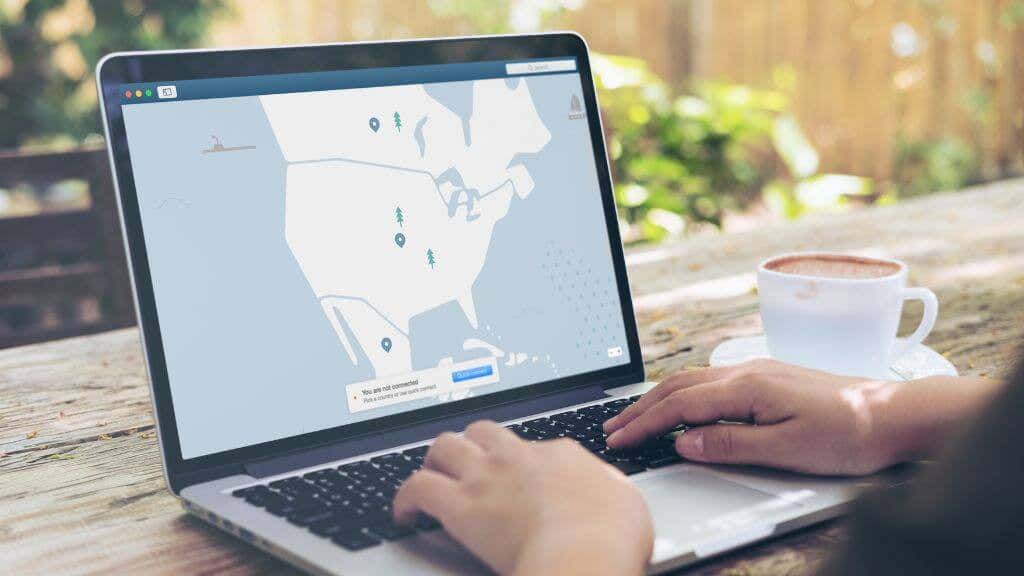
حتى كتابة هذه السطور، تم حظر ChatGPT في هذه البلدان: أفغانستان، بيلاروسيا، بوروندي، جمهورية أفريقيا الوسطى، الصين، كوبا، جمهورية الكونغو الديمقراطية، مصر، إريتريا، إثيوبيا، هونج كونج، إيران، إيطاليا، ليبيا، ميانمار. وكوريا الشمالية وروسيا والصومال وجنوب السودان والسودان وسوريا وفنزويلا واليمن.
قد تحذو المزيد من البلدان حذوها، أو قد تقوم بعض الدول التي تحظر أداة الذكاء الاصطناعي حاليًا بتغيير قوانينها أو قراراتها السياسية لإلغاء حظرها. كن حذرًا، إذا تمكنت من الوصول إلى ChatGPT في بلد محظور فيه قانونيًا، فقد تتعرض لبعض المشاكل الخطيرة.
9. اكتشف بدائل ChatGPT
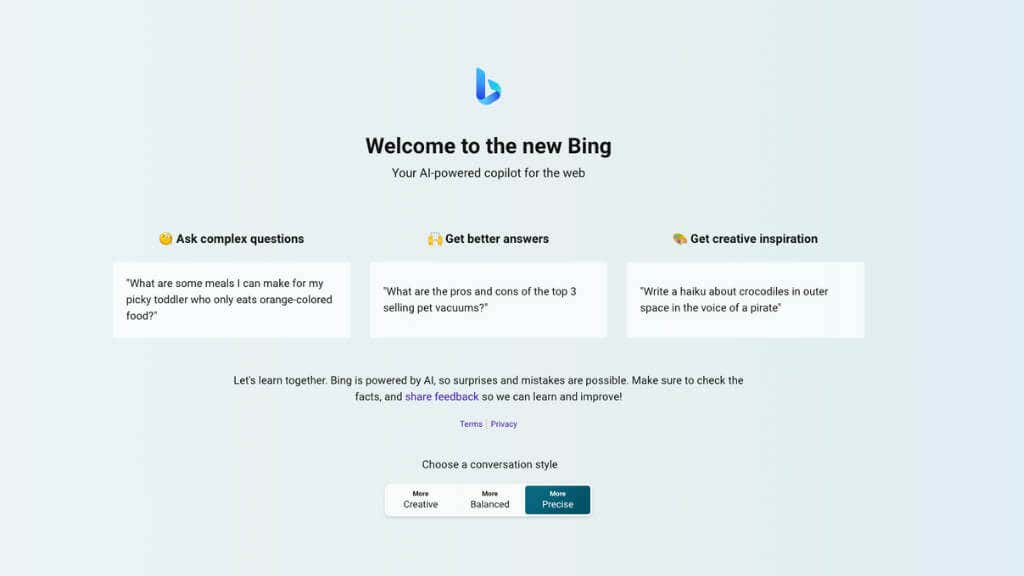
إذا فشلت كل الخطوات الأخرى ولا يزال بإمكانك الوصول إلى ChatGPT، ففكر في استكشاف منصات chatbot بديلة تعمل بالذكاء الاصطناعي. على الرغم من أن ChatGPT يعد نموذجًا لغويًا مثيرًا للإعجاب، إلا أن هناك خيارات أخرى متاحة، مثل بارد ، أو جي بي تي-4 ، أو Bing AI، أو الأدوات التي تدعم الذكاء الاصطناعي والتي توفرها شركات مثل Amazon أو Apple. قد تقدم هذه البدائل وظائف مماثلة وتساعدك على تحقيق أهدافك..